Automaatiokaavion luonti
|
|
Schematics-sovellus > Schematics-välilehti > Aloitus-ryhmä > Uusi LVI-kuva |
Automaatiokaavion luonti tapahtuu valitsemalla HVAC:n Aloitustoiminnot valikostaa Uusi LVI-kuva -toiminto ja sieltä Kaavio -välilehti. Välilehdeltä valitaan Säätökaavio tai Kytkentäkaavio:
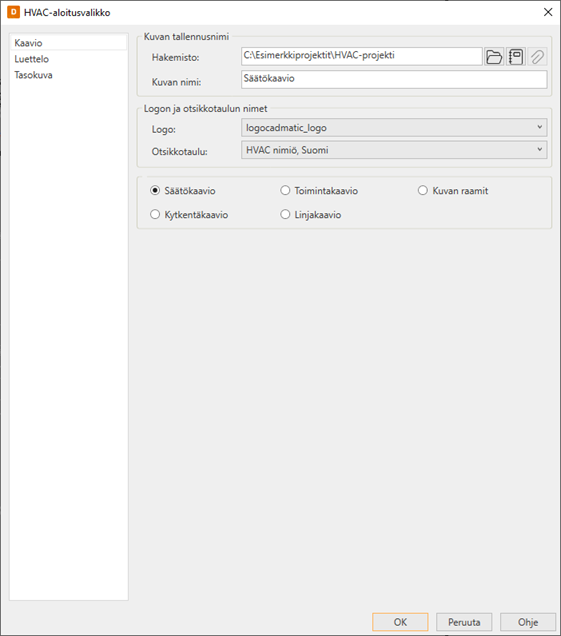
Kaavion aloituksessa käyttäjä voi esikatsella valmiita sekä sovelluksen mukana tulevia, että omatekoisia mallikaavioita.
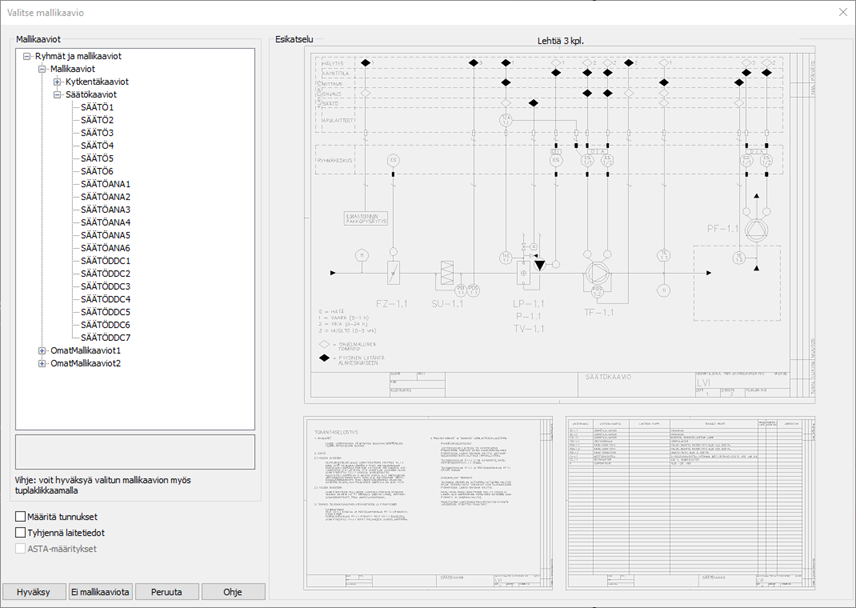
Mallikaavio valitaan Hyväksy-napilla tai tuplaklikkaamalla kaavion nimeä.
Mallikaavioon tallennetaan myös laitetiedot. Kaavion aloituksessa on mahdollista tyhjentää tarvittaessa kaikki laitetiedot valinnalla Tyhjennä laitetiedot.
Mallikaavion tunnukset on mahdollista määrittää uudelleen kuvan aloituksessa. Kuvan tallennuksen jälkeen avautuu taulukko, jossa voidaan manuaalisesti tai Etsi ja korvaa tunnukset -toiminnolla muokata mallikaavion tunnuksia:
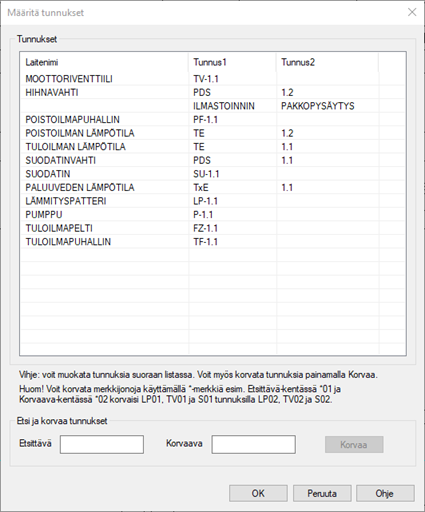
Esimerkiksi jos halutaan vaihtaa kaikki 01 numero-osat 1.1:ksi, onnistuu se helposti käyttämällä *-merkkiä korvaamaan tunnuksen muita osia. Etsittävä: *01 ja Korvaava: *-1.1 -> LP01 > LP-1.1
Tunnukset päivitetään kaikkiin kaavion taulukoihin ja teksteihin (esim. toimintaselostukseen).
Jos mallikaaviossa on ASTA-määritykset (ASTA eli asennustarkastus- ja toimintakoelistat) voidaan kaavion luonnissa valita sisällytetäänkö ne myös uuteen mallikaavioon.
Jos halutaan luoda uusi kaavio ilman mallikaaviota, painetaan Ei mallikaaviota-painiketta.

Jos ei käytetä valmista mallikaaviota, valitaan uudelle kaaviolle tyyppi, kieli ja arkkikoko. Jos valitaan A3-koko, käytössä on lehdet. 840x594-vaihtoehto tekee yhden suuren paperin, jonka kokoa on mahdollista muuttaa arkkikoon muutoksella. Lehtiä sisältävä kaavio on mahdollista muuttaa A1-kokoiseksi kaavioksi (Laminoitavat kuvat) mutta ei toisinpäin. Kytkentäkaaviossa ei ole englanninkielisiä pohjia.
Jos omaa logoa ei ole valmiina mallikaaviossa, mutta se on määritetty (Oman logon teko), haetaan se automaattisesti paikoilleen (ei hae, jos logo on jo kuvassa).
Jos kaaviossa olevat laitteet halutaan pienemmäksi, täytyy kuvan mittakaavaa muuttaa heti kuvan luonnin jälkeen pienemmäksi. Jos laitteet halutaan olevan 70 % alkuperäisestä koosta (saadaan mahtumaan enemmän), täytyy mittakaava muuttaa Työkalut > Mittakaava-komennolla arvoon 0.7. Tämän jälkeen täytyy alakeskus skaalata Muokkaus > Skaalaa-komennolla myös 0.7-kertoimella (kohdistuspisteeksi kannattaa antaa alakeskuksen vasen yläkulma) ja tämän jälkeen venyttää alakeskus Muokkaus > Venytä -komennolla takaisin koko kaavion levyiseksi. Tämän jälkeen kaikki toimii kuten normaalissakin kaaviossa.